在Excel中怎么快速使用自动筛选功能找到所需的数据资料
发布时间:2016-12-23 来源:查字典编辑
摘要:Excel使用筛选功能,可以把满足条件的筛选出来,不满足条件的去掉。下面小编就为大家详细介绍在Excel中怎么快速使用自动筛选功能找到所需的...
Excel使用筛选功能,可以把满足条件的筛选出来,不满足条件的去掉。下面小编就为大家详细介绍在Excel中怎么快速使用自动筛选功能找到所需的数据资料方法,一起来看看吧!
方法/步骤
1.用Excel打开一个数据资料,当前文件大概有7页,我想找到供应商代码为:20064的具体资料。
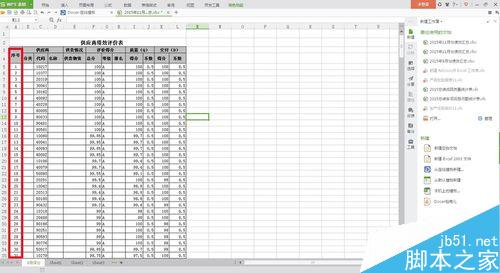
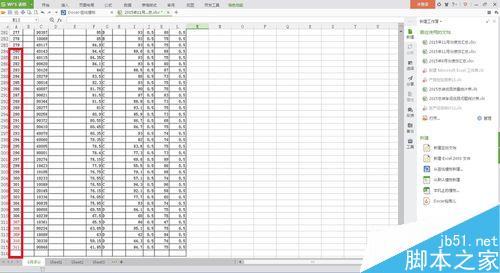
2.在序号那一行上左击,选中当前行。如图
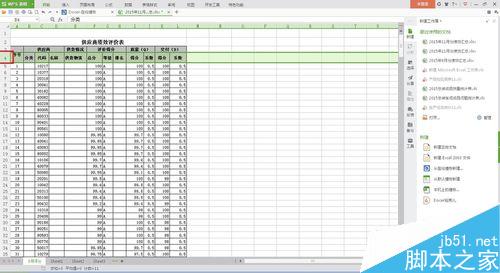
3.在菜单栏里选择“开始”,然后在下面选项栏里选择“筛选”。如图
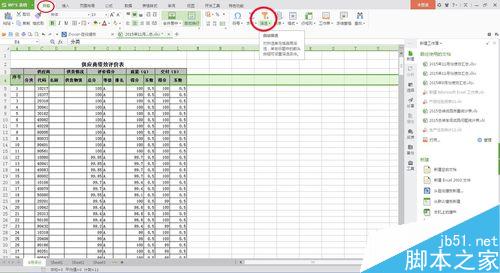
4.此时序号这一行会出现一个正方形里一个三角形的图标,然后选择代码里的小三角形。如图
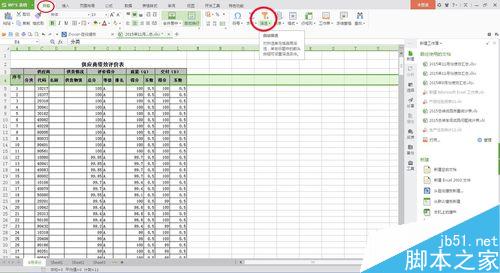
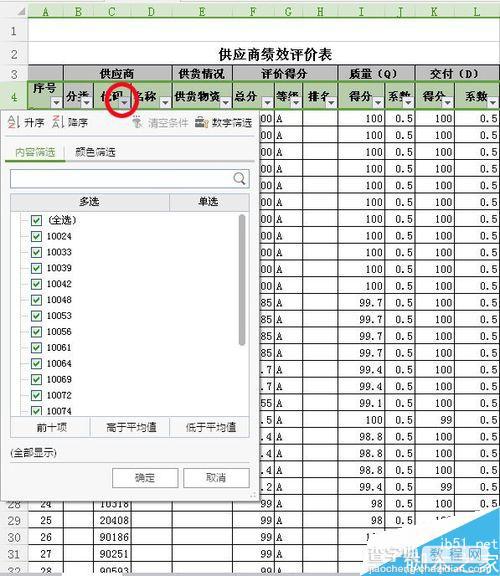
5.在内容筛选里输入要筛选的内容(20064),然后“确定”。如图
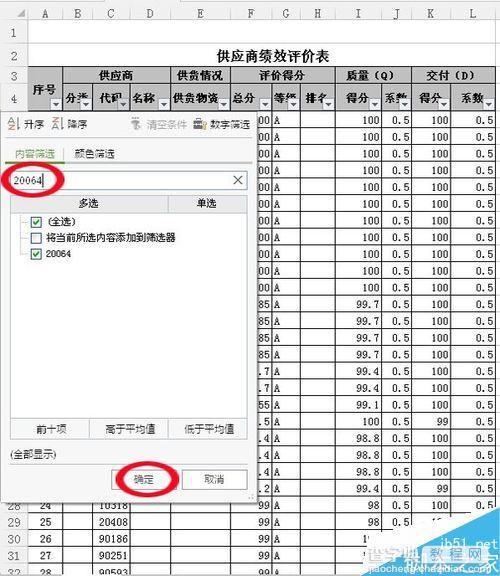
6.您所找的数据就找出来了,这种方法是不是很速度呢!
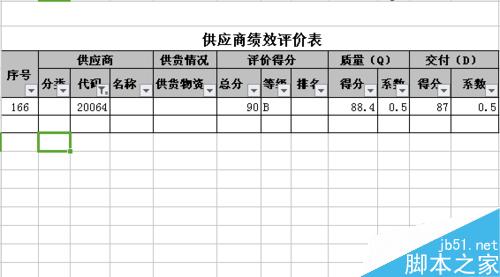
以上就是在Excel中怎么快速使用自动筛选功能找到所需的数据资料方法介绍,操作很简单的,大家按照上面步骤进行操作即可,希望能对大家有所帮助!


